node.js配合electron打包成为安装包
最近在忙别的事情,好久不出一期博客了,网上有很多的electron打包成为桌面软件的教程,那这一期我出一期打包成安装包的教程
前言
提示:这一篇就浅浅的教大家如何把chatgpt配合electron框架打包成为客户端
在之前学习到electron框架的时候总是想着如何才能把它打包成安装包让别人安装,可以实时让自己写好的软件在别人的电脑桌面端能用,但是网上找了好久也没翻出来,最后配合chatgpt,翻文档才得以解决,所以今天记录一下我是怎们做到的吧.
一、electron是什么?
介绍:我的简单理解就是将网页端的内容转成桌面端,可以实现快速使用
二、使用步骤
1.1 首先先初始化一个node.js工程
npm init -y
1.2 导入electron库
npm install --save-dev electron 这里一定要使用--save-dev的方式安装要不然会和接下来的安装包打包变得冲突1.3 准备好一个主进程文件
这里面你需要看你的node.js项目中的package.JSON文件里面的main是不是指向index.js
如果不是请自行修改一下
1.4 接下来往index.js中写入代码
//导入所需要的模块
const { BrowserWindow, app, Menu } = require("electron");
// 控制应用程序的事件生命周期。
// 当 Electron 完成初始化时,触发一次
app.whenReady().then(() => {
//创建一个electron项目的窗口
const mainWindow = new BrowserWindow({
//窗口的长度和高度
width: 1200,
height: 800,
//打包成为的安装包的logo
icon: "./icon.png",
});
//这里写一个自定义菜单栏,chatgpt用的时候老是卡住,所以做了一个刷新效果
const template = [
{
label: "刷新页面",
click: async () => {
// 调用 `reload` 方法刷新当前页面
const webContents = BrowserWindow.getFocusedWindow().webContents;
webContents.reload();
},
},
];
//这里就是将自己写好的菜单栏给放到菜单栏该有的位置
const senu = Menu.buildFromTemplate(template);
Menu.setApplicationMenu(senu);
//调用loadURL方法,让其加载到chatgpt的首页
mainWindow.loadURL("https://chat.openai.com/chat");
});
1. 5 安装打包模块(一定要按照下面给的安装命令安装)
npm install --save-dev electron-builder安装node.js打包命令
npm install packager
顺便安装了node.js的内置模块fs,和path
npm install fs
npm install path
npm install build
以上模块请记得一定要安装
1.6 接下来配置package.json的scripts里面的启动命令
"scripts": { "test": "echo \"Error: no test specified\" && exit 1", "dev": "electron .", "build": "electron-builder" },现在的配置文件应该是这个样子(前提是:按照上面的步骤进行安装了)
{ "name": "chatgpt02", "version": "1.0.0", "description": "", "main": "index.js", "scripts": { "test": "echo \"Error: no test specified\" && exit 1", "dev": "electron .", "build": "electron-builder" }, "keywords": [], "author": "", "license": "ISC", "devDependencies": { "electron": "^24.0.0", "electron-builder": "^23.6.0" }, "dependencies": { "build": "^0.1.4", "fs": "^0.0.1-security", "packager": "^0.1.9", "path": "^0.12.7" } }
1.7 配置最重要的打包安装包步骤
- 先创建一个electron-builder.yml文件
- (理解了下面注释之后在完成之后一定记得把注释里面的内容删除了)往文件中填写下面代码
//这里的appid可以理解成唯一标注的码 appId: com.example.myapp //这里productName打包形成的桌面端软件名称 productName: chatgpt //打包成为dist目录 directories: output: dist //perMachine: true: 指定安装程序是针对整个计算机还是当前用户的。如果为 true,则安装程序将被安装到所有用户的计算机上;如果为 false,则安装程序将只被安装到当前用户的计算机上。 //oneClick: false: 指定是否使用一键安装模式。如果为 true,则安装程序将以默认设置直接安装,不会显示向导式的安装过程;如果为 false,则安装程序将显示向导式的安装过程,以允许用户更好地控制安装过程。 //allowElevation: true: 指定是否允许请求管理员权限以执行某些操作。如果为 true,则安装程序可以请求管理员权限以执行需要管理员权限的操作;如果为 false,则安装程序将无法执行需要管理员权限的操作。 //allowToChangeInstallationDirectory: true: 指定是否允许用户更改安装目录。如果为 true,则用户可以选择更改安装目录;如果为 false,则用户将无法更改安装目录,安装程序将使用预定义的目录进行安装。 nsis: perMachine: true oneClick: false allowElevation: true allowToChangeInstallationDirectory: true //在windows系统中打包好的logo win: icon: path/to/icon.png target: nsis //打包下面几个文件夹 files: - build/ - node_modules/ - package.json - index.js删掉注释之后
appId: com.example.myapp productName: chatgpt directories: output: dist nsis: perMachine: true oneClick: false allowElevation: true allowToChangeInstallationDirectory: true win: icon: path/to/icon.png target: nsis files: - build/ - node_modules/ - package.json - index.js
1.8 下面是对于logo的处理
- 创建一个forge.config.js
- 往文件中添加
module.exports = { packagerConfig: { icon: "icon", }, };
以上就是整个文件的目录了
1.9 运行npm run build安装
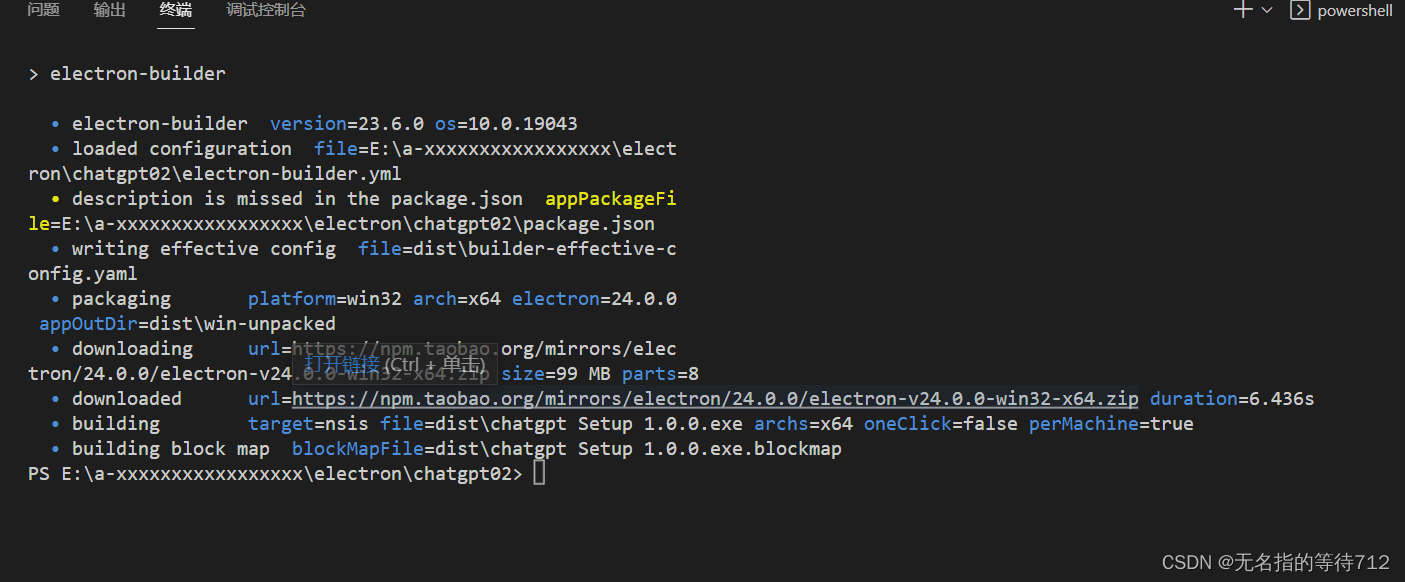
控制台输出此时就完毕了
1.10 找到dist目录下面的chatgpt Setup 1.0.0.exe文件就可以进行安装了
总结
写到这里我今天的博客也就结束了
如果大家有不懂的欢迎评论区评论








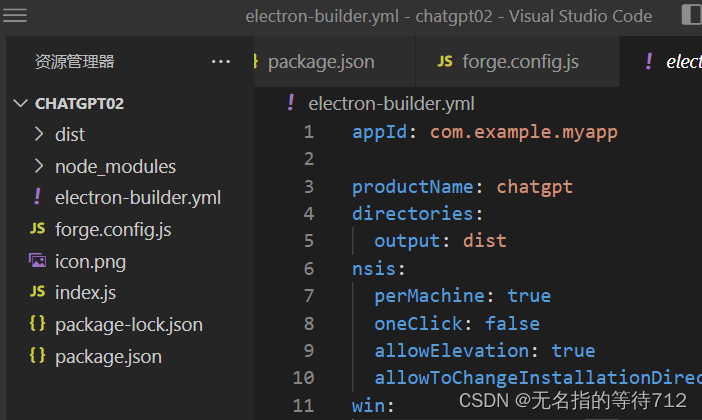














 2121
2121











 被折叠的 条评论
为什么被折叠?
被折叠的 条评论
为什么被折叠?








